
వీడియో కార్డు యొక్క హార్డ్వేర్ త్వరణం యొక్క క్రియాశీలత మీరు గ్రాఫిక్స్ ప్రాసెసింగ్ వేగవంతం అనుమతిస్తుంది, మరియు, అది అర్థం, మరియు మొత్తం కంప్యూటర్ యొక్క పనితీరు పెంచడానికి. Windows 7 తో PC లో ఈ ఫంక్షన్ ఎలా ప్రారంభించాలో దాన్ని గుర్తించండి.
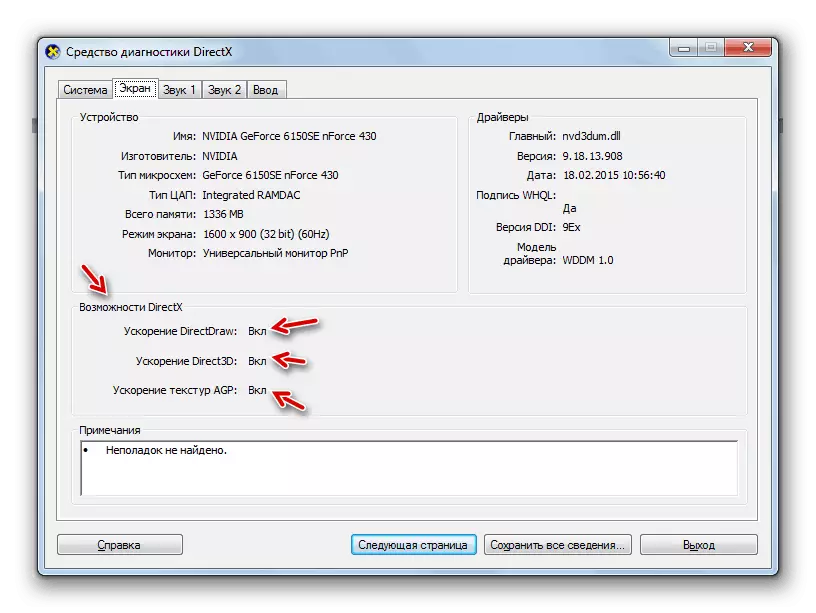
పద్ధతి 1: డ్రైవర్లను ఇన్స్టాల్ చేయడం
హార్డ్వేర్ త్వరణం ఎందుకు సక్రియం చేయకపోయినా, పాత లేదా తప్పు వీడియో కార్డు డ్రైవర్లు ఉండవచ్చు. అప్పుడు మీరు ఈ అంశాన్ని పునఃస్థాపించడానికి విధానం చేయవలసి ఉంటుంది.
- "ప్రారంభం" క్లిక్ చేసి "కంట్రోల్ ప్యానెల్" కి తరలించండి.
- విభాగం "వ్యవస్థ మరియు భద్రత" ను నమోదు చేయండి.
- వ్యవస్థ "వ్యవస్థ" మూలకం "పరికర మేనేజర్" లో కనుగొనండి మరియు దానిపై క్లిక్ చేయండి.
- నడుస్తున్న పరికరం మేనేజర్ ఇంటర్ఫేస్లో, "వీడియో అడాప్టర్" విభాగంలో క్లిక్ చేయండి.
- PC కి కనెక్ట్ చేయబడిన వీడియో కార్డు ప్రదర్శించబడుతుంది. మీరు ప్రస్తుతం పని చేసే దాని పేరుపై కుడి-క్లిక్ చేసి, మరియు తెరుచుకునే జాబితాలో, "నవీకరణ డ్రైవర్లు ..." ఎంచుకోండి.
- తదుపరి "ఆటోమేటిక్ శోధన ..." క్లిక్ చేయండి.
- ఇంటర్నెట్లో డ్రైవర్ల శోధన ప్రారంభమవుతుంది. తాజా నవీకరణలు గుర్తించబడితే, వారు వ్యవస్థలో ఇన్స్టాల్ చేయబడతారు, ఇది PC ను పునఃప్రారంభించిన తర్వాత, హార్డ్వేర్ త్వరణం మీద ఉంటుంది.

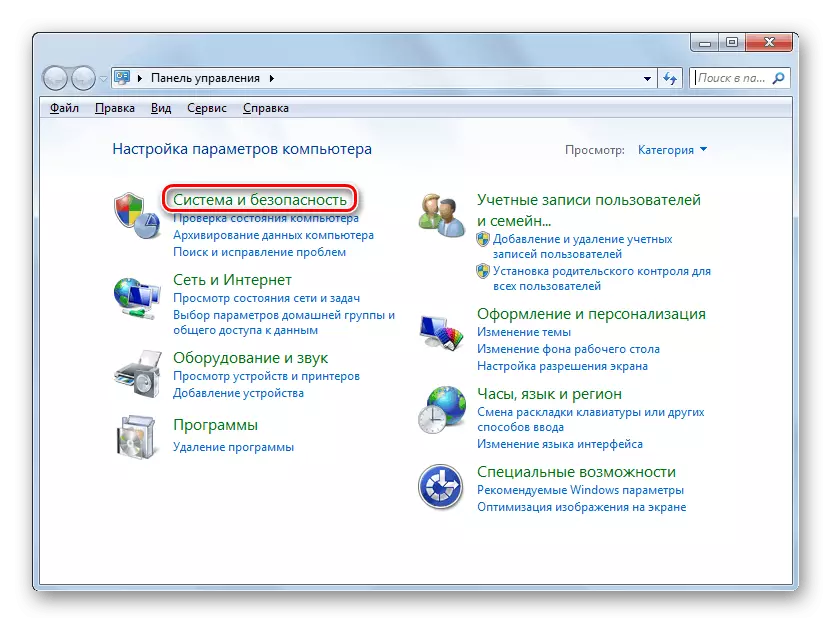
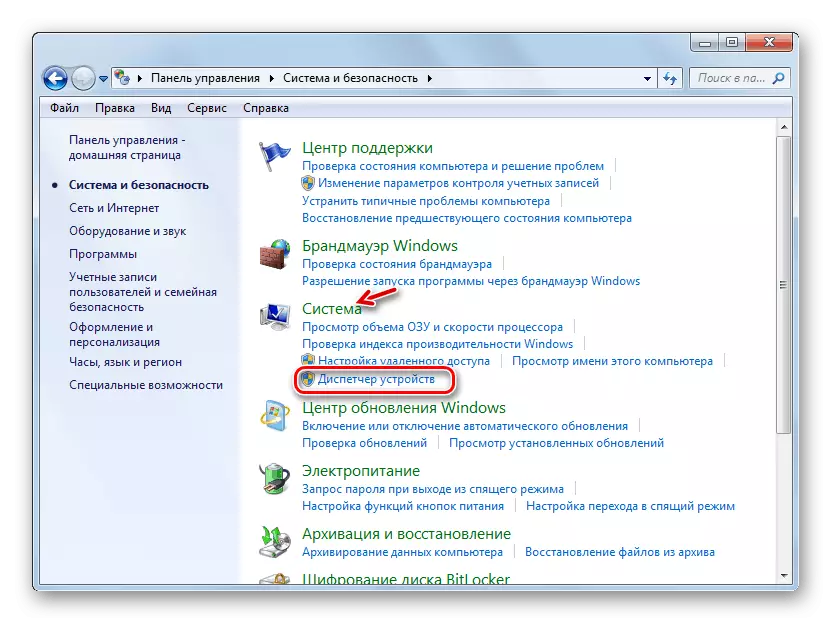
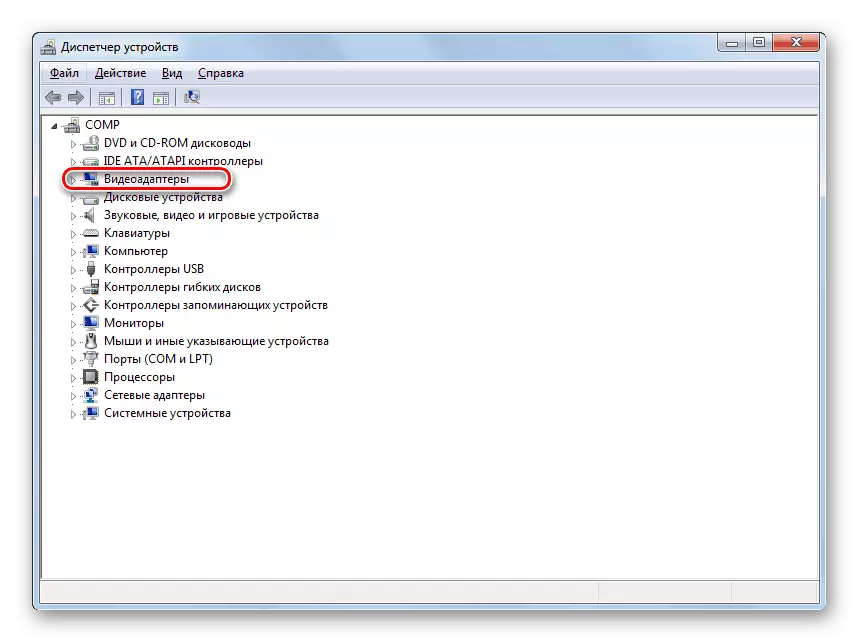

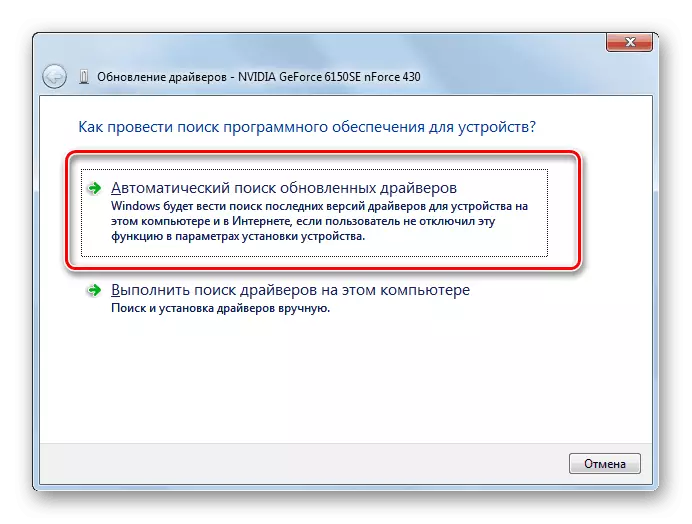

పాఠం: Windows 7 కు డ్రైవర్లను ఎలా అప్డేట్ చేయాలి
కానీ ఎల్లప్పుడూ ఇలాంటి అవకతవకలు కోరుకున్న ఫలితం దారి లేదు. కొన్ని సందర్భాల్లో, అధికారిక వీడియో కార్డ్ తయారీదారు డ్రైవర్లు లోడ్ చేయబడవు మరియు ప్రామాణిక విండోస్ డ్రైవర్లు అన్నింటినీ గుర్తించబడలేదు. మీరు అడాప్టర్ తయారీదారుని సిఫార్సు చేసే సాఫ్ట్వేర్ను సరిగ్గా సెట్ చేయాలి.
వీడియో అడాప్టర్తో సరఫరా చేసిన మీడియా (ఉదాహరణకు, డిస్క్) ఉపయోగించి డ్రైవర్ను తిరిగి ఇన్స్టాల్ చేయడం చాలా సరైన ఎంపిక. అప్పుడు అది తగిన మార్గంలో కంప్యూటర్కు కనెక్ట్ చేయడానికి సరిపోతుంది మరియు మానిటర్ తెరపై ప్రదర్శించబడే సిఫార్సులు ద్వారా ఆక్టివేషన్ మార్గనిర్దేశం చేస్తోంది. సాఫ్ట్వేర్ను ఇన్స్టాల్ చేసిన తర్వాత, అవసరమైతే, మీరు దాని ఇంటర్ఫేస్ ద్వారా నేరుగా నవీకరణ విధానాన్ని చేయవలసి ఉంటుంది.
దురదృష్టవశాత్తు, ఈ ఐచ్చికము ఎల్లప్పుడూ సాధ్యం కాదు, ఉదాహరణకు, కావలసిన సాఫ్ట్వేర్తో శారీరక మీడియా లేకపోవడం వలన. మీరు మీ అడాప్టర్ యొక్క నమూనాను మరియు దాని తయారీదారు యొక్క అధికారిక సైట్ యొక్క చిరునామాను తెలిస్తే, డ్రైవర్ పేర్కొన్న వెబ్ వనరు నుండి డౌన్లోడ్ చేసుకోవచ్చు.
కానీ యూజర్ వీడియో కార్డు మోడల్ లేదా తయారీదారు వెబ్సైట్ యొక్క చిరునామాను తెలియకపోయినా కేసులు ఉన్నాయి. అటువంటి పరిస్థితిలో, మీరు తదుపరి సంస్థాపనతో పరికర ID లో ఒక వాస్తవ డ్రైవర్ కోసం శోధించవచ్చు.
పాఠం: సామగ్రి డ్రైవర్ను ఎలా కనుగొనండి
అదనంగా, మీరు డ్రైవర్ల ఉండటం మరియు తప్పిపోయిన లేదా పాత వస్తువులను ఇన్స్టాల్ చేయడానికి ఒక కంప్యూటర్ను స్కాన్ చేయడానికి ప్రత్యేక కార్యక్రమాలలో ఒకదానిని ఇన్స్టాల్ చేసుకోవచ్చు. ఈ రకంలో అత్యంత ప్రాచుర్యం పొందినది డ్రైవర్ ప్యాక్ సొల్యూషన్.

పాఠం:
డ్రైవర్లను సంస్థాపించుటకు కార్యక్రమాలు
డ్రైవర్ ప్యాక్ ద్రావణాన్ని ఉపయోగించి కంప్యూటర్లో డ్రైవర్లను ఎలా అప్డేట్ చేయాలి
చివరకు, డ్రైవర్లను నవీకరిస్తోంది లేదా పునఃస్థాపించడం Windows 7 లో హార్డ్వేర్ త్వరణం అమలు చేయడంలో సహాయపడుతుంది.
విధానం 2: DirectX నవీకరణ
మరొక కారణం మీరు క్రియారహిత హార్డ్వేర్ త్వరణం కలిగి ఉండవచ్చు, ఒక కంప్యూటర్లో డైరెక్ట్ యొక్క ఒక పాత వెర్షన్ యొక్క ఉనికిని. అప్పుడు మీరు అధికారిక Microsoft వెబ్సైట్ నుండి లైబ్రరీల చివరి సంస్కరణను డౌన్లోడ్ చేయడం ద్వారా ప్రస్తుత స్థితికి ఈ అంశాన్ని అప్డేట్ చేయాలి.
- డౌన్లోడ్ చేసిన తరువాత, DirectX ఇన్స్టాలర్ను అమలు చేయండి. "సంస్థాపన విజర్డ్" తెరుచుకుంటుంది, దీనిలో, మొదట, మీరు "నేను అంగీకరించు ..." మరియు "తదుపరి" క్లిక్ చేయడం ద్వారా రేడియో బటన్ను ఇన్స్టాల్ చేయడం ద్వారా లైసెన్స్ ఒప్పందాన్ని తీసుకోవాలి.
- తదుపరి విండోలో, మీరు అదనపు సాఫ్ట్వేర్ను ఇన్స్టాల్ చేయడానికి లేదా తిరస్కరించాలి. మీరు దానిని ఇన్స్టాల్ చేయడానికి ఏ ప్రత్యేక కారణాలు లేకపోతే, చెక్బాక్స్ నుండి చెక్బాక్స్ని తీసివేయమని మేము మీకు సలహా ఇస్తున్నాము మరియు అనవసరమైన ప్రోగ్రామ్ల ద్వారా కంప్యూటర్ను అడ్డుకోవడం నివారించడానికి "తదుపరి" క్లిక్ చేయండి.
- ఆ తరువాత, Directx లైబ్రరీ ఇన్స్టాలేషన్ విధానం ప్రదర్శించబడుతుంది.
- తరువాత, "సంస్థాపన విజర్డ్" లో పనిని పూర్తి చేయడానికి "ముగింపు" బటన్ను క్లిక్ చేసి, కంప్యూటర్ను పునఃప్రారంభించండి. Directx లైబ్రరీలను నవీకరిస్తోంది హార్డ్వేర్ త్వరణం యొక్క ఆటోమేటిక్ క్రియాశీలతను ఏర్పరుస్తుంది.




Windows 7 హార్డ్వేర్ త్వరణం తో ఆధునిక కంప్యూటర్లలో డిఫాల్ట్గా సక్రియం చేయబడుతుంది, కొన్ని సందర్భాల్లో ఇది నిలిపివేయబడుతుంది. వీడియో కార్డ్ డ్రైవర్లు లేదా డైరెక్ట్స్ లైబ్రరీని నవీకరించడం ద్వారా ఈ పరిస్థితి చాలా తరచుగా సాధ్యమవుతుంది.
